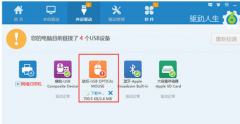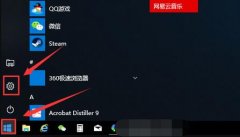如今,电脑已成为工作、学习和娱乐的核心工具。随着时间的推移,机器里的文件和程序不断增加,导致存储空间逐渐被占满。这不仅影响系统性能,还可能导致重要数据丢失。合理管理电脑文件与空间,能够提高工作效率,延长设备的使用寿命。以下是一些实用的建议和技巧,帮助你有效管理电脑的文件与存储空间。

硬件选购与升级
购买电脑时,选择合适的硬件配置非常重要。如今,SSD(固态硬盘)已经成为主流选择,它的读写速度远高于传统HDD(机械硬盘),可以显著提升系统的运行速度。合理配置存储空间迎合个人需求也很关键。例如,若日常需要存储大量文件,可以考虑购买更大容量的硬盘。外接硬盘或网络存储(NAS)设备也是一个很好的选择,为文件备份和共享提供更多空间。
文件分类与管理
文件混乱通常是占用空间的主要原因之一。养成良好的文件分类习惯,能够让你方便快速地找到所需的文件。使用清晰的文件夹结构,比如按项目、日期或类型分类,能够避免文件堆积。在日常使用中,定期清理不需要的文件,例如临时文件、重复文件等,可以大大释放存储空间。
定期清理与优化
定期进行系统清理和优化也是非常重要的。利用系统自带的磁盘清理工具,删除临时文件、浏览器缓存和系统无用数据,可以有效释放存储空间。第三方清理软件,如CCleaner等,能够帮助识别和删除系统中的冗余文件,提高电脑性能。
云存储的利用
云存储服务的普及使得管理电脑文件变得更加灵活。通过将文件存储在云端,不仅能减轻本地硬盘的负担,还能随时随地访问数据。常见的云存储服务包括Google Drive、Dropbox和OneDrive等,选择适合自己需求的服务可以在保障文件安全的实现数据的随时备份。
性能优化技巧
对于一些使用频繁的应用,可以考虑将其安装在SSD上,以提高启动速度和运行效率。对于大多数用户,操作系统和常用软件安装在SSD中,数据文件和不常用的软件则可以保存在HDD中。通过这样的分配,不仅能提高整体性能,还能合理利用存储空间。
PC用户在面对日益增加的文件与存储需求时,不妨试着结合上述管理策略,既能有效扩展存储解决方案,又能保持电脑运行流畅,创造更高效的工作环境。
常见问题解答(FAQ)
1. 如何知道哪些文件占用了最多的存储空间?
可以使用磁盘分析工具(如WinDirStat)查看文件占用情况,从而有针对性地清理。
2. SSD比HDD贵,如何制定预算?
可根据个人需求选择适合的容量,甚至考虑在SSD与HDD之间进行组合使用。
3. 如何有效管理云存储中的文件?
定期检查云存储中的文件,按需清理、分类,并使用标签功能,提高可查找性。
4. 如果电脑崩溃了,如何保证文件安全?
养成定期备份的习惯,将重要文件同步至云存储或外接硬盘。
5. 是否需要使用文件压缩工具?
在文件较大或数量较多时,可以利用压缩工具减少存储空间,并便于存储和传输。